* Questo post fa parte di iPhone vita's Tip of the Day newsletter. Iscriviti. *
Riesci a leggere libri Kindle su iPad o iPhone? Sì. Ma come acquistare libri Kindle su iPhone e iPad è meno semplice. Poiché Amazon non vuole pagare ad Apple una parte degli acquisti in-app, non puoi acquistare libri nell'app Kindle per iPhone o nell'app Amazon. Ti mostreremo come acquistare libri Kindle su iPhone utilizzando Safari o un altro browser Web per visitare invece Amazon.com.
Imparentato: Come condividere libri Kindle con i tuoi amici e familiari quando non hai Amazon Prime
Salta a:
- Come acquistare un libro Kindle su iPhone e iPad
- Crea un collegamento al Kindle Store per la tua schermata iniziale
- Perché non posso acquistare libri Kindle sull'app Amazon?
Come acquistare un libro Kindle su iPhone e iPad
Non ci sono istruzioni su come acquistare libri sull'app Kindle su iPhone perché Amazon non consente acquisti di libri in-app. Tuttavia, puoi acquistare libri Kindle su iPhone e iPad utilizzando il trucco seguente:
- Apri il App Safari.

- Navigare verso Amazon.com.

- Assicurarsi NON TOCCARE qualsiasi richiesta per aprire l'app Amazon.

- Accedi al tuo account Amazon se non sei già loggato.

- Clicca il barra dei menu nella parte superiore dello schermo.

- Rubinetto eBook Kindle.

- Cerca e seleziona l'e-book Kindle che desideri acquistare.
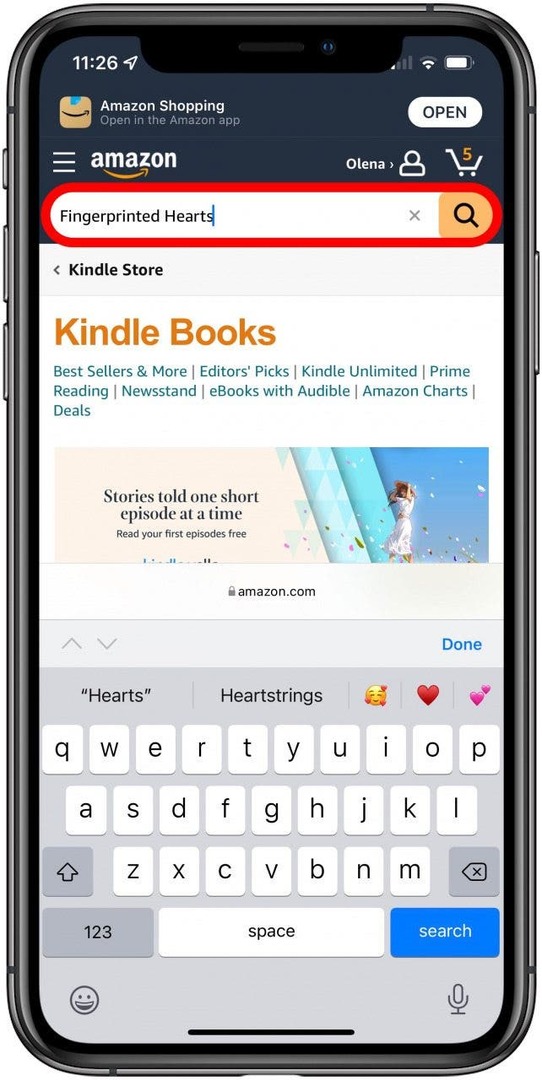
- Rubinetto Acquista ora con 1-Click.
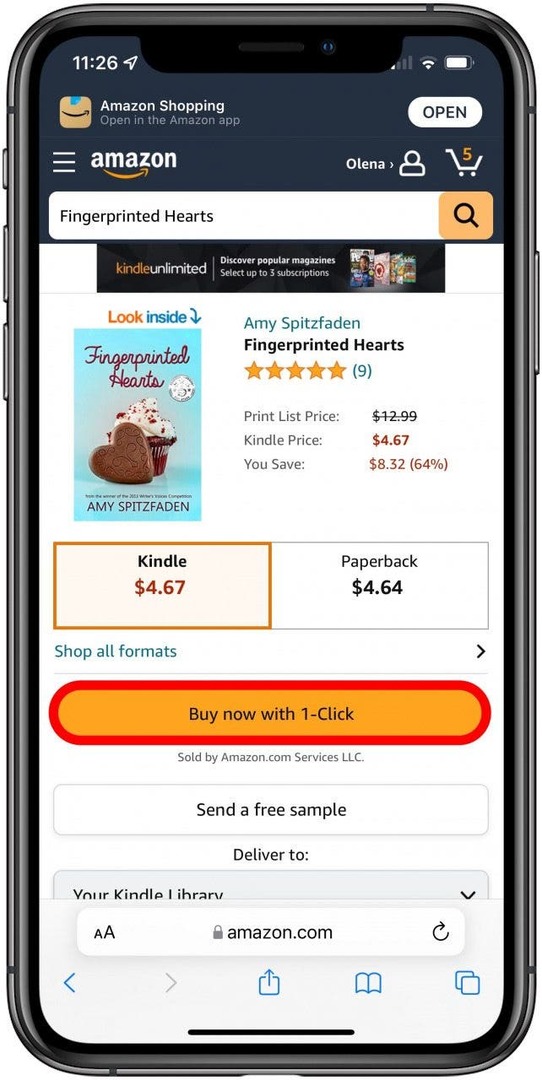
- Ed è comprato! Apparirà automaticamente nel tuo Amazon Kindle e Librerie Kindle Reader. Sul tuo Kindle o nel tuo App Kindle su iPhone o iPad, tocca il libro che hai acquistato per scaricarlo sul tuo dispositivo.
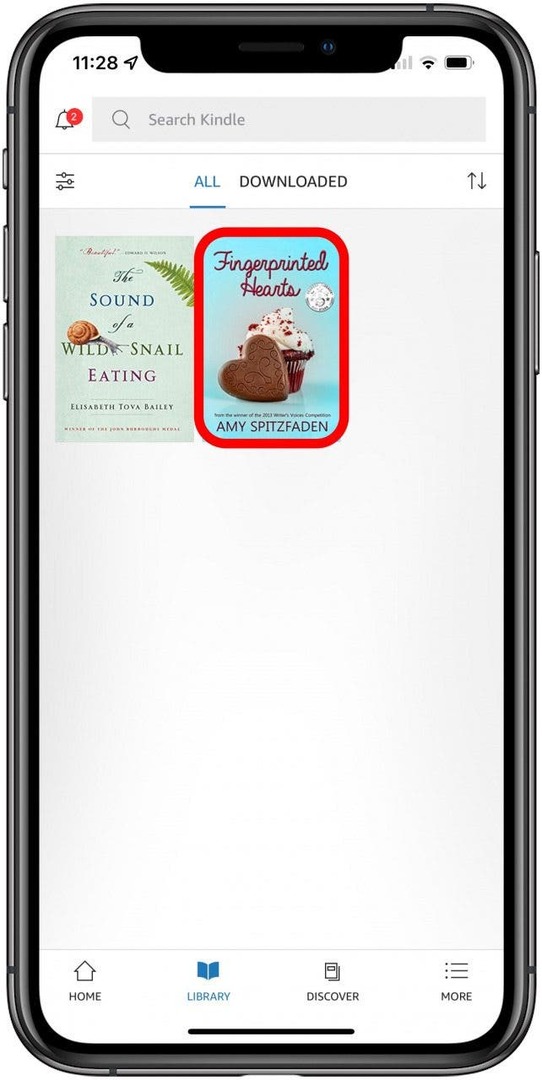
Suggerimento professionale: Ogni volta che utilizzi un sito Web per un'app che hai, il tuo iPhone o iPad continuerà a chiederti di utilizzare l'app. Se accedi per sbaglio all'app Amazon o Kindle e provi ad acquistare il libro, vedrai il messaggio "Questa app non supporta l'acquisto di questo contenuto. I libri digitali e i fumetti acquistati da Amazon sono disponibili per la lettura nell'app Kindle." In tal caso, torna a Safari.
Ritorna su
Crea un collegamento al Kindle Store per la tua schermata iniziale
Mi stanco di dover acquistare e-book Kindle navigando sul sito Amazon tramite Safari. Se vuoi trovare un modo semplice per acquistare libri Kindle sul tuo iPad o iPhone, c'è una scorciatoia. Per saperne di più su iPhone, iscriviti gratuitamente Notiziario Consiglio del giorno.
- Apri il App Safari.

- Navigare verso Amazon.com.

- Assicurarsi NON TOCCARE qualsiasi richiesta per aprire l'app Amazon.

- Accedi al tuo account Amazon se non sei già loggato.

- Clicca il icona del menu nella parte superiore dello schermo.

- Rubinetto eBook Kindle.

- Clicca il Condividi icona in basso al centro dello schermo.
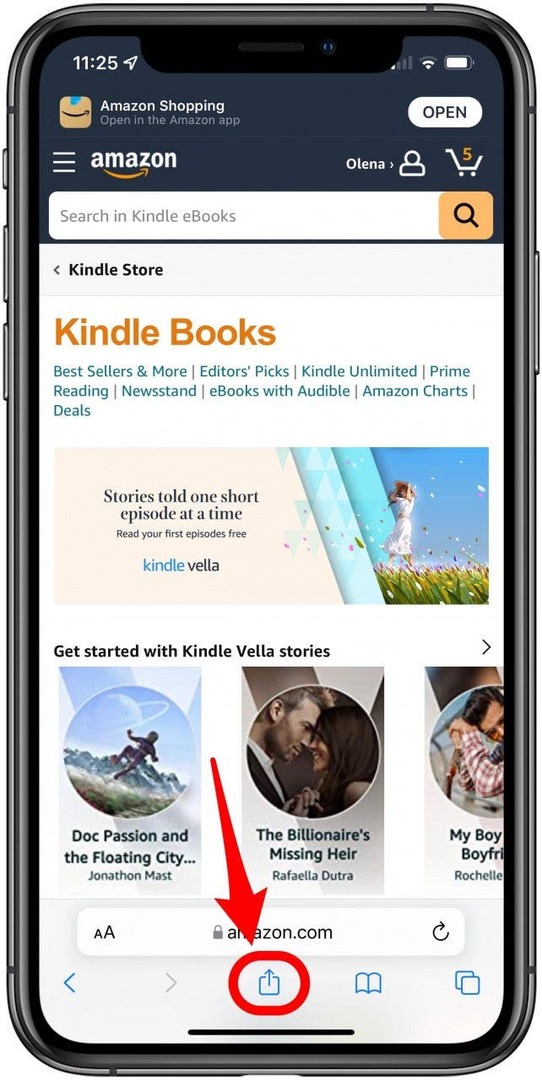
- Scorri verso il basso finché non trovi Aggiungere alla schermata Home e toccalo. Potrebbe essere necessario toccare Altro per visualizzare questa opzione.
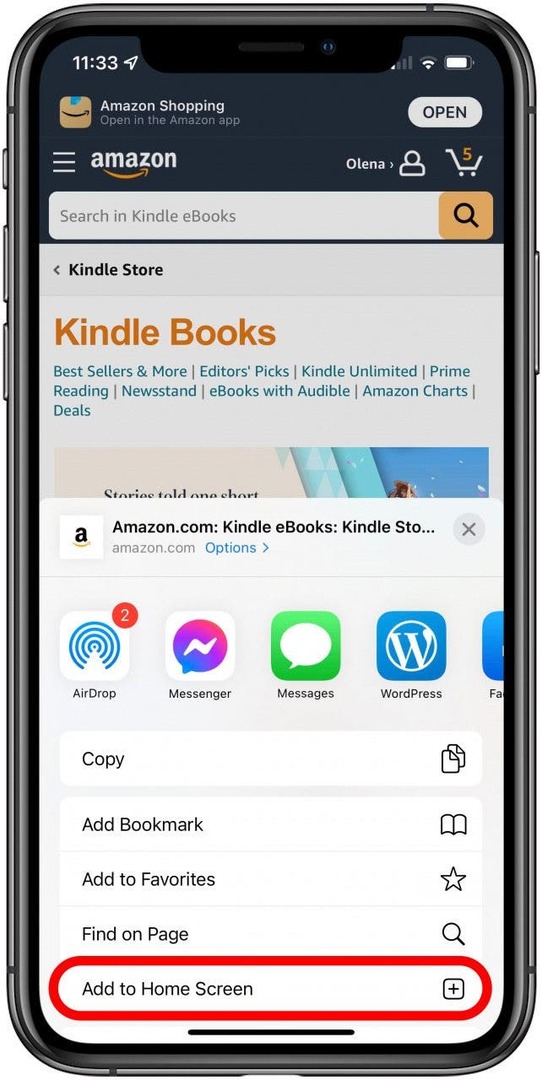
- Puoi rinominare l'icona toccando il titolo. Mi piace che il mio sia chiamato Acquista eBook.
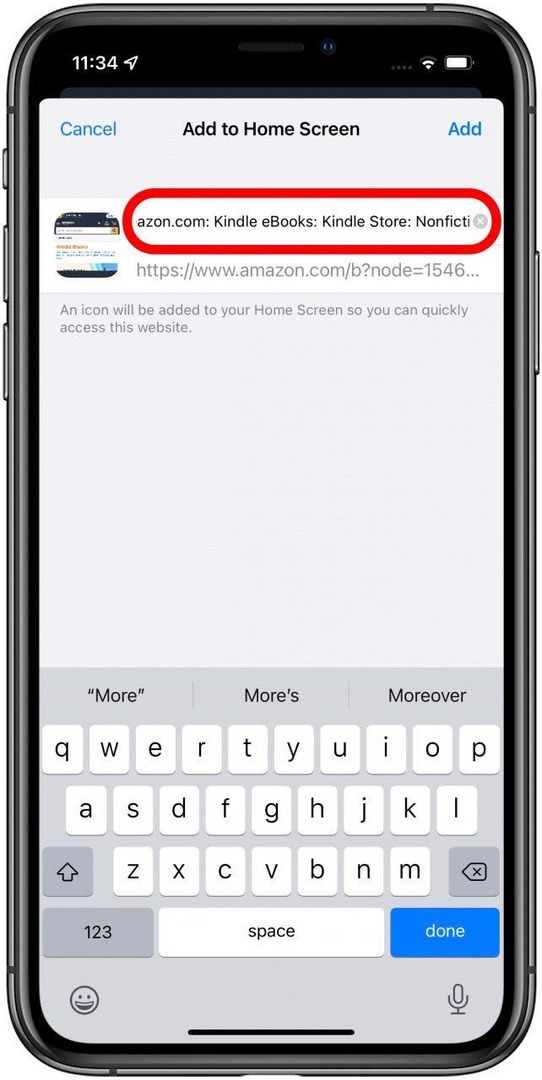
- Rubinetto Aggiungere per creare un'icona per il Kindle Store nella schermata Home.
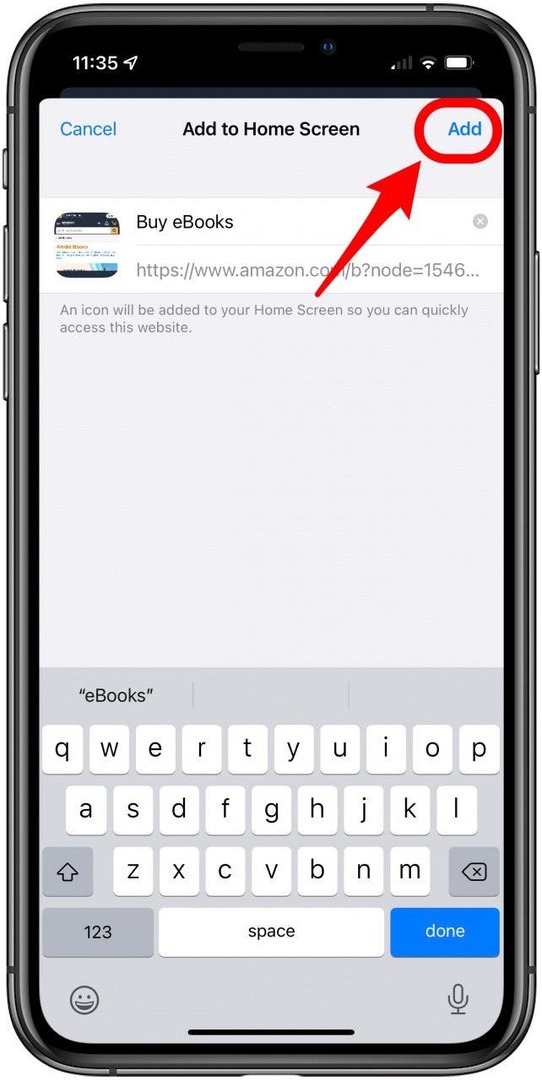
- D'ora in poi, puoi accedere facilmente al Kindle Store toccando l'icona sul tuo iPhone o iPad e acquistare tutti gli e-book che desideri.
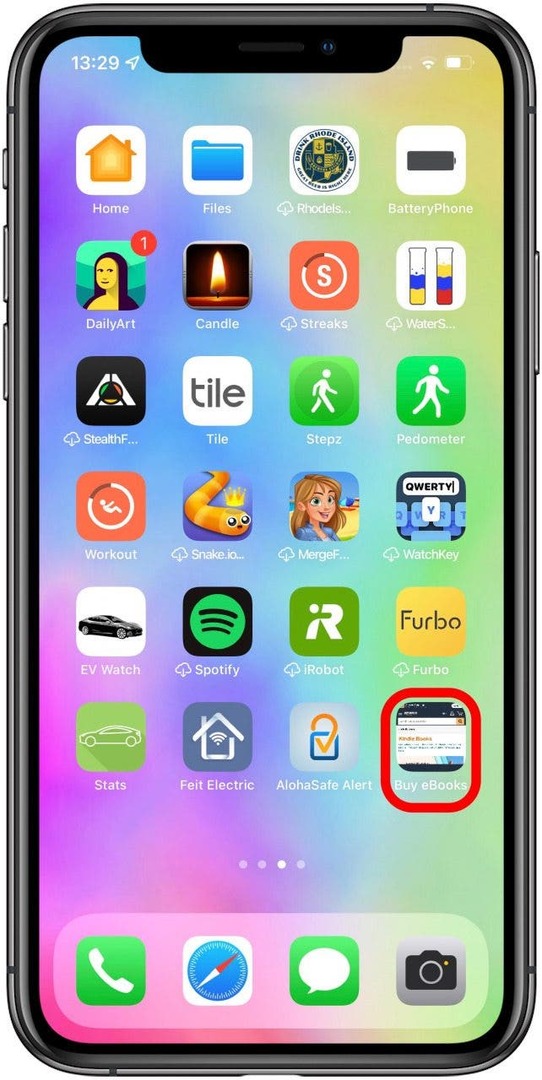
Anche se tocchi questa scorciatoia, il tuo dispositivo Apple ti chiederà comunque di aprire l'app Amazon. Se lo fai accidentalmente, dovrai tornare alla schermata Home e toccare il collegamento o seguire i passaggi per aprirlo nuovamente in Safari.
Ritorna su
Perché non posso acquistare libri Kindle sull'app Amazon?
Apple raccoglie una percentuale del denaro speso per gli acquisti digitali all'interno delle app sui suoi dispositivi; e quando acquisti libri Kindle su iPhone o iPad utilizzando Safari o un altro browser web, il 100% del denaro va ad Amazon.
Quindi la risposta alle domande, perché non posso acquistare libri sull'app Kindle e perché non posso acquistare libri Kindle sull'app Amazon è che Amazon non vuole pagare.
Questa battaglia sulle commissioni di acquisto in-app è il motivo per cui non puoi acquistare un libro Kindle dopo il campione e perché non puoi acquistare un libro Kindle nell'app Amazon su iPhone o iPad. È anche il motivo per cui è possibile acquistare e scaricare libri Kindle solo sul tuo iPhone o iPad o accedere al negozio Kindle dal tuo iPhone utilizzando un browser web e non l'app.
Fortunatamente, la soluzione alternativa che ti abbiamo insegnato ti consentirà di acquistare nuovi libri senza problemi!
Ritorna su
Ora passa alla lettura! Se hai intenzione di acquistare più libri Kindle sul tuo iPhone o iPad in futuro, ti consiglio vivamente di creare un collegamento al negozio Amazon dalla schermata principale del tuo iPhone o iPad. Avanti, impara come eliminare libri dall'app Kindle.